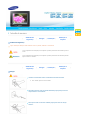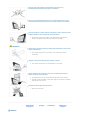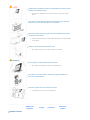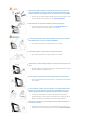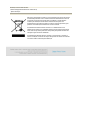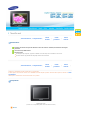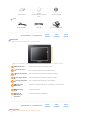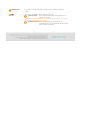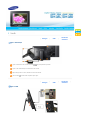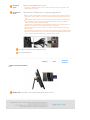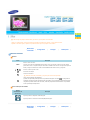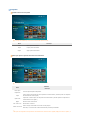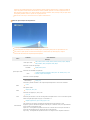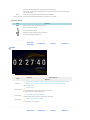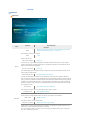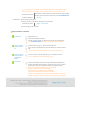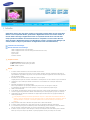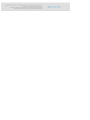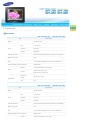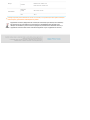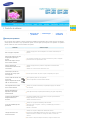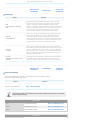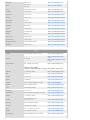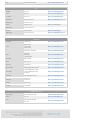A página está carregando ...

|
Símbolos de
segurança
|
Energia
|
Instalação
|
Utilização e
limpeza
|
Símbolos de segurança
Siga as orientações abaixo para evitar acidentes e danos no produto, utilizando-o correctamente.
O não cumprimento das instruções que acompanham o produto pode resultar em acidentes graves ou
morte.
O não cumprimento das instruções que acompanham o produto pode resultar em ferimentos pessoais
ligeiros ou danos no material.
|
Símbolos de
segurança
|
Energia
|
Instalação
|
Utilização e
limpeza
|
Energia
Introduza correctamente a ficha na tomada até estar bem encaixada.
z Caso contrário, pode ocorrer um incêndio.
Não utilize uma ficha, cabo ou tomada danificados porque pode provocar um
choque eléctrico ou um incêndio.
Não toque na ficha com as mãos molhadas porque pode sofrer um choque
eléctrico.

Não ligue mais de um aparelho à mesma tomada, porque provocar o
sobreaquecimento da tomada e dar origem a um incêndio.
Não puxe o cabo de alimentação à força. Não coloque nada pesado em cima do
cabo de alimentação porque pode provocar um choque eléctrico ou um incêndio.
Antes de transportar o produto, desligue a alimentação e retire a ficha da tomada.
Desligue também os cabos de ligação de outros dispositivos.
z
Se transportar o produto sem desligar o cabo de alimentação, pode danificá-lo
durante o transporte e provocar um choque eléctrico ou um incêndio.
Quando retirar a ficha da tomada, puxe sempre pela própria ficha e não pelo cabo,
porque pode danificá-lo.
z Caso contrário, pode provocar um incêndio ou não conseguir ligar o produto
normalmente.
V
erifique se a ficha está desli
g
ada antes de limpar o produto.
z Caso contrário, pode provocar um choque eléctrico ou um incêndio.
Afaste o produto de locais expostos a óleo, fumo ou humidade; não instale o
produto no interior de um automóvel.
z Isso poderá provocar um mau funcionamento, choque eléctrico ou um incêndio.
z De modo especial, evite utilizar o monitor perto de água ou no exterior, onde poderá
estar exposto a neve ou chuva.
Não instale o produto perto de fontes de calor.
z Existe o risco de incêndio.
|
Símbolos de
segurança
|
Energia
|
Instalação
|
Utilização e
limpeza
|
Instalação

Quando instalar o produto num armário ou numa prateleira, não deixe que a parte
da frente do produto fique saliente.
z Caso contrário, o produto pode cair e sofrer uma avaria ou provocar um acidente
pessoal.
Não coloque o cabo de alimentação perto de um aquecedor porque o cabo pode
derreter-se e provocar um choque eléctrico ou um incêndio.
Não instale o produto num local exposto a óleo, fumo, humidade, água ou chuva,
nem dentro de um automóvel.
z Qualquer contacto do produto com estes materiais pode provocar um choque eléctrico
ou um incêndio.
Desligue o cabo de alimentação durante trovoadas.
z Caso contrário, pode provocar um choque eléctrico ou um incêndio.
Pouse o produto com cuidado quando estiver a instalá-lo.
z Caso contrário, pode danificá-lo ou provocar um acidente pessoal.
Evite deixar cair o produto quando o transportar, porque pode danificá-lo ou
provocar um acidente pessoal.
Não instale o produto num local ao alcance de crianças.
z O produto pode cair e provocar um acidente pessoal.
|
Símbolos de
segurança
|
Energia
|
Instalação
|
Utilização e
limpeza
|
Utilização e limpeza

Não introduza objectos metálicos, como barras de metal, arames ou puas, nem
materiais inflamáveis, como papel ou fósforos, nos terminais existentes na parte
posterior do produto, porque pode provocar um choque eléctrico ou um incêndio.
z Se entrar água ou qualquer substância estranha dentro do produto, desligue-o, retire
a ficha da tomada e entre em contacto com um centro de assistência.
Nunca desmonte, não repare nem modifique o produto pessoalmente.
z Se o produto precisar de reparação, contacte um centro de assistência. Caso
contrário, pode provocar um choque eléctrico ou um incêndio.
Se ouvir um som estranho, sentir cheiro a queimado ou detectar fumo, desligue a
ficha imediatamente e contacte um centro de assistência.
z Caso contrário, pode provocar um choque eléctrico ou um incêndio.
Limpe sempre a poeira e a água dos pinos e das ligações da ficha.
z Caso contrário, pode provocar um choque eléctrico ou um incêndio.
Quando limpar o produto, desligue primeiro a ficha e limpe-a com um pano seco e
macio.
z Não utilize químicos, como benzina, álcool, diluente, repelente de mosquitos, produtos
aromáticos, lubrificante, detergente ou cera.
Se não vai utilizar o produto durante muito tempo, desligue a ficha da tomada.
z A poeira acumulada pode gerar calor ou inflamar-se, provocando um choque eléctrico
ou um incêndio.
Se tiver de instalar o produto num local específico, com condições diferentes das
habituais, peça a ajuda de um dos nossos técnicos de assistência, uma vez que
podem surgir graves problemas de qualidade do produto devido ao ambiente.
z Isto refere-se a locais expostos a condições, como poeira muito fina, químicos,
temperaturas baixas ou altas, humidade, ou situações em que o produto tem de ser
utilizado continuamente, sem interrupção, durante um período prolongado.
Se deixar cair o produto ou se a caixa respectiva estiver danificada, desligue-o e
retire a ficha da tomada.
z A utilização do produto sem verificar se ele está danificado pode dar origem a um
choque eléctrico ou um incêndio. Entre em contacto com um centro de assistência.

Eliminação Correcta Deste Produto
(Resíduo de Equipamentos Eléctricos e Electrónicos)
- Apenas na Europa
Esta marca, apresentada no produto ou na sua literatura indica que ele não deverá
ser eliminado juntamente com os resíduos domésticos indiferenciados no final do
seu período de vida útil. Para impedir danos ao ambiente e à saúde humana
causados pela eliminação incontrolada de resíduos deverá separar este
equipamento de outros tipos de resíduos e reciclá-lo de forma responsável, para
promover uma reutilização sustentável dos recursos materiais.
Os utilizadores domésticos deverão contactar ou o estabelecimento onde
adquiriram este produto ou as entidades oficiais locais para obterem informações
sobre onde e de que forma podem levar este produto para permitir efectuar uma
reciclagem segura em termos ambientais.
Os utilizadores profissionais deverão contactar o seu fornecedor e consultar os
termos e condições do contrato de compra. Este produto não deverá ser misturado
com outros resíduos comerciais para eliminação.

|
Características
|
Componentes
|
Parte
frontal
|
Parte
posterior
|
Parte
lateral
|
Características
Expansão da memória incorporada utilizando cartões de memória. Visualização instantânea de imagens
guardadas.
Inclui uma função Mini-Monitor.
Design elegante
Um design de topo, elegante, que pode ser utilizado como decoração numa secretária ou numa mesa.
Uma base rotativa que permite tanto disposição vertical como horizontal.
|
Características
|
Componentes
|
Parte
frontal
|
Parte
posterior
|
Parte
lateral
|
Verifique se a embalagem fornecida contém todos os componentes.
Se faltar alguma coisa, entre em contacto com o distribuidor local onde adquiriu o produto. Para obter itens opcionais, contacte um centro
de assistência.
Utilize apenas o transformador de corrente fornecido com o produto.
Componentes
Digital Photo Frame
(A forma e a cor do produto podem variar consoante o modelo.)
Manual

Iniciação rápida
Garantia
(não está disponível em todos os
locais)
Manual do utilizador
Cabos
Cabo de alimentação Cabo USB Transformador de corrente
|
Características
|
Componentes
|
Parte
frontal
|
Parte
posterior
|
Parte
lateral
|
Parte frontal
A
forma e a cor do produto podem variar consoante o modelo.
Este é um produto táctil. Se carregar levemente no botão do lado direito do produto, a luz do botão acende-se.
[MENU] Botão Menu Mostra o menu ao centro, na parte inferior do ecrã.
[ ] Botão Up (Acima)
Move o enquadramento seleccionado no menu para cima.
[] Botão Left (Esquerdo)
Move o enquadramento seleccionado no menu para a esquerda.
[ ] Botão Right (Direito)
Move o enquadramento seleccionado no menu para a direita.
[] Botão Down (Abaixo)
Move o enquadramento seleccionado no menu para baixo.
[] Botão Select
(Seleccionar)
Selecciona um ficheiro para reprodução, uma definição do menu ou um item.
[] Botão Voltar
Voltar ao menu anterior
[] Botão de
apresentação de
diapositivos
Inicia uma apresentação de diapositivos.
|
Características
|
Componentes
|
Parte
frontal
|
Parte
posterior
|
Parte
lateral
|
Parte posterior
A
forma e a cor do produto podem variar consoante o modelo.

Terminal de
corrente
Ligue o transformador de corrente a esta tomada. Ligue o cabo de alimentação ao terminal de
alimentação do transformador de corrente.
[] Botão Power
(Alimentação)
Liga ou desliga o produto.
Base Se instalar o Digital photo frame na vertical, pode rodar as fotografias utilizando a função de
rotação para corresponder à instalação vertical.
Ranhura de cartão
de memória
Suporta o produto, para que ele se mantenha firme na posição correcta quando estiver sobre
superfícies escorregadias.
Terminal de assistência Este é um terminal apenas para a manutenção do produto. Não o utilize de forma arbitrária.
Dispositivo de bloqueio
Kensington
O dispositivo de bloqueio Kensington serve para 'fixar' fisicamente o sistema quando o utilizar num
local público. (O dispositivo de bloqueio tem que ser adquirido separadamente. )
|
Características
|
Componentes
|
Parte
frontal
|
Parte
posterior
|
Parte
lateral
|
Parte lateral
A
forma e a cor do produto podem variar consoante o modelo.

MEMORY CARD Pode inserir um cartão SD ou MMC/MS nesta ranhura para ver e utilizar o conteúdo nele
guardado.
Ligue um PC ou um dispositivo externo utilizando um cabo USB.
Terminal Up stream
Ligue o seu Digital photo frame ao terminal USB de um PC,
utilizando um cabo USB.
Quando ligar o Digital photo frame a um PC através do terminal Up stream, tem de utilizar o
cabo USB (tipo A-B) fornecido com o produto.
Terminal Down stream
Ligue o seu Digital photo frame a um dispositivo de
armazenamento em massa que suporte USB, utilizando um cabo
USB. (Insert USB storage device)

|
Energia
|
USB
|
Cartão de
memória
|
Ligar a alimentação
Ligue o transformador de corrente ao terminal na parte posterior do produto.
Ligue o cabo de alimentação ao transformador de corrente.
Depois de ligar todos os cabos, introduza a ficha numa tomada.
Prima o botão no lado direito do produto para o ligar.
|
Energia
|
USB
|
Cartão de
memória
|
Ligar via USB

Terminal Up
stream
Utiliza-se para ligar o Digital photo frame a um PC.
Quando ligar o Digital photo frame a um PC através do terminal Up stream, tem de utilizar o cabo
USB fornecido com o produto.
Terminal Down
stream
Utiliza-se para ligar um dispositivo externo com suporte USB ao Digital photo frame.
Se ligar o cartão de memória USB a um hub USB ou a uma extensão de cabo USB, este pode não ser
reconhecido. Como tal, verifique se o cartão de memória USB foi introduzido directamente na porta
USB.
Quando ligar um dispositivo externo ao terminal Down stream, tem de utilizar o cabo USB fornecido
com esse dispositivo externo. (Para mais informações sobre dispositivos externos e respectivos
cabos, contacte um centro de assistência relevante.)
A
Samsun
g
não se responsabiliza por avarias de dispositivos externos provocadas pela utiliza
ç
ão de
qualquer cabo, excepto cabos standard especificados para cada dispositivo.
A
l
g
uns produtos externos fornecem cabos que não cumprem as normas USB. Esses cabos podem
provocar avarias.
Se um dispositivo de armazenamento externo não funcionar normalmente depois de ligado ao Digital
photo frame, experimente ligá-lo ao PC. Se continuar a não funcionar normalmente depois de ligado
ao PC, contacte um centro de assistência desse dispositivo externo ou do PC.
Faça a ligação ao terminal Up stream do Digital photo frame.
Ligue o terminal USB do PC.
|
Energia
|
USB
|
Cartão de
memória
|
Ligar um cartão de memória
MEMORY CARD Faça deslizar o cartão na direcção indicada na parte superior do cartão.

Se não carregar em qualquer botão durante (10) minutos, a protecção de ecrã é activada.
Este é um produto táctil. Se carregar levemente no botão do lado direito do produto, a luz do botão acende-se.
Quando a luz estiver ligada, o produto é operado através do toque em qualquer um dos botões.
|
Manual do
utilizador
|
Fotografias
|
Relógio
|
Definições
|
Manual do utilizador
Botões
Menu Descrição
MENU
Entra ou sai de um menu.
Carregue sem soltar no botão MENU durante mais de cinco (5) segundos. Todas as luzes dos botões
piscam duas vezes e a função de bloqueio dos botões é activada. Para remover a função de bloqueio dos
botões, carregue novamente sem soltar no botão MENU durante mais de cinco (5) segundos.
, , ,
Percorre os itens e ajusta o valor.
Selecciona uma função
Volta ao ecrã anterior.
Mantenha este botão pressionado (2) segundos para voltar ao Ecrã principal.
Inicia uma apresentação de diapositivos.
Quando uma apresentação de diapositivos é reproduzida carregando no botão [] , as fotografias na
localização da última fotografia reproduzida são reproduzidas. Se as fotografias na localização da última
fotografia reproduzida tiverem sido removidas, estas são pesquisadas automaticamente e reproduzidas
numa apresentação de diapositivos.
Ecrã Indicações de estado
Display
(Visualização de
informação)
Descrição
Aparece quando um dispositivo USB está ligado.
Aparece quando um cartão de memória SD/MM/MS está ligado.
|
Manual do
utilizador
|
Fotografias
|
Relógio
|
Definições
|

Fotografias
Quando selecciona uma pasta
Se carregar no botão Menu, o menu do item seleccionado aparece no ecrã.
Menu Descrição
Abrir Abre a pasta seleccionada.
Copiar Copia a pasta seleccionada.
Apagar Apaga a pasta seleccionada.
Menu que aparece quando selecciona uma miniatura.
Se carregar no botão Menu, o menu do item seleccionado aparece no ecrã.
Menu
Submenu
Descrição
Iniciar apres.
Diapositivos
Inicia uma apresentação de diapositivos.
Copiar
Copia o ficheiro seleccionado para outro dispositivo de armazenamento. (Activado quando um dispositivo
de armazenamento estiver ligado.)
Copiar todos
Copia todos os ficheiros para outro dispositivo de armazenamento. (Activado quando um dispositivo de
armazenamento estiver ligado.)
Apagar Elimina o ficheiro seleccionado.
Elim. todos os fic. Elimina todos os ficheiros.
Definir como fundo
Define a imagem seleccionada como fundo do ecrã principal.
Nesta fase, o modo do fundo muda automaticamente para Modo personalizado.
A
o copiar uma foto
g
rafia de um dispositivo de armazenamento de memória externo (SD/MS, USB) para a Mem. de quadro, se

seleccionar a opção [Redimensionado] do menu [Definições]-[Opções]-[Cópia de Memória Frame], o tamanho (qualidade do
ecrã) da fotografia é automaticamente reduzido antes de esta ser guardada, ajustando-se ao ecrã do digital photo frame e o
EXIF (informações relacionadas com a câmara) guardado na fotografia é eliminado. Assim, certifique-se de que apenas utiliza
as fotografias guardadas na Mem. de quadro com o digital photo frame.
Pode demorar muito tempo se muitos ficheiros forem copiados simultaneamente.
Menu de apresentação de diapositivos
Se carregar no botão Menu, o menu do item seleccionado aparece no ecrã.
Apenas fotografias com resoluções inferiores a 8000 (largura) * 8000 (altura) pixels podem ser apresentadas no ecrã.
Este produto só pode suportar um máximo de 4000 imagens. Se existir mais do que 4000 imagens, as imagens
restantes não são incluídas na 38 apresentação de diapositivos.
Menu
Submenu Menu detalhado
Descrição
Ajustes apres. slides
Efeito apres. slides
Fade, Cortina, Comb. Cruzada, Mosaico, Xadrez, Dissolver, Limpar, Expandir,
Seda, Aleatório, Roda, Transição de canto, Elipse
Selecciona um efeito de reprodução.
Velocidade
Rápida, Normal, Lenta
Selecciona uma velocidade de reprodução.
Modo
Todas as fotografias, Fotografias na Pasta, Foto. md. aleatório, Foto. p. md.
aleatório., Repetir uma fotografia
Selecciona o modo de reprodução.
Mostrar Relógio
Deslig., Lig.
Selecciona se pretende visualizar ou não a apresentação de diapositivos e as horas em simultâneo.
Brilho
0~100
Pode ajustar o brilho.
Rodar
Original, 90°, 180°, 270°
Seleccionar um Original, 90°, 180°, e 270°.
Zoom
x1, x2, x4
Seleccione para aumentar o zoom de uma fotografia. Pode ampliá-la até 2x ou 4x o seu tamanho. Quando
define a fotografia para Ajustar à largura, o seu tamanho é 1x.
Rácio tamanho
Original Fit, Ajuste auto., Ajust. à larg., Ajust. a ecrã
Pode seleccionar como ajustar o tamanho das fotografias quando estas aparecem no ecrã.
Original Fit - Quando o tamanho da fotografia é maior do que o tamanho do ecrã, esta é apresentada de
modo a ajustar-se ao tamanho do ecrã.
Ajuste auto. - As fotografias são ajustadas de acordo com o tamanho do ecrã. Uma parte horizontal ou
vertical de uma fotografia pode ser cortada mas não se verifica distorção.
Ajust. à larg. - As fotografias são ajustadas de acordo com a largura do ecrã. Uma parte horizontal ou

vertical de uma fotografia pode ser cortada mas não se verifica distorção.
Ajust. a ecrã - As fotografias são ajustadas para uma resolução de 800*600. (A imagem da fotografia
pode ficar distorcida)
Apagar Elimina uma fotografia apresentada na apresentação de diapositivos.
Definir como fundo Define a imagem seleccionada actualmente como fundo do ecrã principal.
Funções directas
Menu Descrição
MENU Mostra o menu ao centro, na parte inferior do ecrã.
Abre o próximo ficheiro da lista.
Abre o ficheiro anterior da lista.
Reproduzir / Colocar em pausa durante a reprodução
Inicia uma apresentação de diapositivos.
|
Manual do
utilizador
|
Fotografias
|
Relógio
|
Definições
|
Relógio
Se carregar no botão Menu, o menu do item seleccionado aparece no ecrã.
Menu
Submenu Menu detalhado
Descrição
Data e hora.
Mês, Data, Ano, Hora, Minuto, am/pm (quando o Formato de hora está definido para 12 horas).
Mês, Data, Ano, Hora, Minuto (quando o Formato de hora está definido para 24 horas).
Define a data e a hora.
Formato de hora
12 horas, 24 horas
Para o Formato de hora, pode seleccionar 12 horas ou 24 horas.
Se seleccionar 24 horas, am/pm não aparece.
Formato Data
YYYY/MM/DD, MM/DD/YYYY, DD/MM/YYYY
Pode seleccionar o formato segundo o qual a data é apresentada.
Tipo de Relógio
Analógico, Digital, Relógio e Calendário
Pode seleccionar o tipo de relógio.
|
Manual do
|
Fotografias
|
Relógio
|
Definições
|

utilizador
Definições
Definições
Menu
Submenu Menu detalhado
Descrição
Opções
Idioma
English, Deutsch, Español, Français, Italiano, Nederlands, Polski, Русский,
Português, Svenska, Türkçe, 简体中文, 日本語,한국어
Pode seleccionar o idioma para o produto.
Brilho
0~100
Ajusta o brilho do ecrã.
Apres. Directa Diaposit.
Deslig., Lig.
Se seleccionar Lig. a apresentação de diapositivos é iniciada automaticamente quando o produto é ligado.
Se ligar um dispositivo de armazenamento externo, as fotografias no dispositivo de armazenamento externo
aparecem na apresentação de diapositivos.
Ajus. auto. Foto Portrait
Deslig., Lig.
Se a Moldura digital estiver na posição horizontal, a imagem em retrato roda automaticamente para mostrar
toda a imagem na Moldura digital.
Cópia de Memória Frame
Tamanho Original, Redimensionado
Ao copiar uma fotografia de um dispositivo de armazenamento de memória externo (SD/MS, USB) para a
Mem. de quadro, se seleccionar a opção [Redimensionado] do menu [Definições]-[Opções]-[Cópia de Memória
Frame], o tamanho (qualidade do ecrã) da fotografia é automaticamente reduzido antes de esta ser guardada,
ajustando-se ao ecrã do digital photo frame e o EXIF (informações relacionadas com a câmara) guardado na
fotografia é eliminado. Assim, certifique-se de que apenas utiliza as fotografias guardadas na Mem. de quadro
com o digital photo frame.
Preferência
Modo de início
Home, Último modo, Apres. diapositivos
Pode seleccionar o primeiro ecrã a ser apresentado quando o produto é ligado.
Protecção de ecrã
Apres. diapositivos, Relógio
Pode seleccionar o tipo de protecção de ecrã.
Se não carregar em qualquer botão durante (10) minutos, a protecção de ecrã é activada.
Fundo do ecrã
Predefin., Personal.
Pode definir o fundo do ecrã do menu principal.
Imagem aut. Lig./Deslig.
Activar, Hora, Minuto, am/pm, Repetir
Quando chegar a [H. desl.] outras operações são concluídas e o ecrã desliga-se. Quando chegar a [H. lig.] o
ecrã liga-se e o estado de funcionamento anterior é retomado.
Se o ecrã se desligar quando a hora chegar a [H. desl.] carregue em qualquer botão, excepto o botão para
ligar, para o ecrã ficar de novo visível.

Se o produto estiver a ser utilizado como um dispositivo Mini-Monitor ou Mass Storage ligado ao
seu PC através de um cabo USB, o ecrã não se desliga, mesmo que a hora chegue a H. desl.
Actualizar/Repor
Actualização do firmware
Pode actualizar o produto utilizando um cartão de memória USB ou (SD/MS).
Para obter o ficheiro de firmware mais recente, visite www.samsung.com.
Redefinir Predefinições
Sim, Não
Retoma as definições de fábrica.
No entanto, não inclui as definições de informação horária e de idioma.
Informações do produto
Modelo, Versão firmware
Pode ver informações sobre o produto.
Quero actualizar o firmware.
Preparativos
Digital Photo Frame
Ficheiro de actualização do firmware.
Actualize o produto utilizando um dispositivo de memória externo (SD/MS,USB).
Visite www.samsung.com para obter as últimas actualizações do firmware.
Li
g
ar o cartão de
memória USB ao
PC
Quando estiver pronto, ligue o cartão de memória USB ao PC.
Copie o ficheiro de actualização do firmware transferido para o cartão de memória
USB.
(Tem de copiar o ficheiro de actualização do firmware para o directório raiz.)
Li
g
ar o cartão de
memória USB ao
Digital Photo
Frame
Remova o cartão de memória USB do PC e ligue-o ao Digital Photo Frame.
Se o seu Digital Photo Frame estiver desligado, ligue-o.
A actualizar
Seleccione [Actualização do firmware] na página [Definições]-[Actualizar/Repor].
Quando a actualização terminar, desligue o Digital Photo Frame, retire o cartão de
memória USB e volte a ligar o Digital Photo Frame, para segurança máxima.
Não remova o cartão de memória USB durante a actualização.
Não prima nenhuma tecla durante a actualização.
Não insira nenhum outro cartão durante a actualização.
Não desligue o Digital Photo Frame durante a actualização.
Pode ver se a actualização terminou com êxito ou não, verificando se a versão do
firmware do Digital Photo Frame foi alterada para a versão do firmware actualizado.

Digital Photo Frame, para além de lhe permitir ver fotografias, também dispõe de uma função Mini-
Monitor. Com a função Mini-Monitor, pode utilizar o Digital Photo Frame como monitor auxiliar. É
fácil de utilizar: basta ligar o Digital Photo Frame ao computador através de um cabo USB. Esta
função permite-lhe trabalhar de forma mais eficiente no computador com um monitor adicional.
Antes de utilizar o Digital Photo Frame como Mini-Monitor, instale o programa Frame Manager. (No
entanto, lembre-se de que só pode utilizar um Digital Photo Frame como Mini-Monitor.)
Installazione di Frame Manager
Manuale dell'utente di Frame Manager
Utilizar o Digital photo frame como Mini-Monitor.
Utilizar o Digital photo frame como Mass Storage (Armazenamento em massa).
Mudar de modo
Ajustar o brilho
Actualizar o firmware
Requisiti di sistema
z
Sistema operativo Windows XP SP2, Vista (32bit)
z
USB : Extended Host Controller (EHCT) per USB 2.0
z
RAM : 256 MB o superiore
Atenção
1. Se estiver a utilizar o Windows XP, tem de ter instalado o Service Pack 2..
É possível que o equipamento não funcione com outros sistemas operativos para além do Windows XP SP2. Não nos
responsabilizamos por problemas que possam ocorrer aquando da instalação do equipamento noutro sistema operativo
que não o Windows XP SP2.
2. Recomenda-se uma velocidade de CPU na ordem dos 2.4 GHz ou superior.
O Digital photo frame pode não funcionar correctamente se o desempenho do seu PC for inferior ao que é recomendado.
3. Certifique-se de que a instalação é realizada correctamente e em conformidade com as instruções do Manual de
instalação.
4. Não utilize o Mini-Monitor como monitor principal.
Não nos responsabilizamos por quaisquer problemas que possam ocorrer, se não seguir as instruções.
Se o equipamento for utilizado como monitor principal, o ecrã pode não apresentar qualquer imagem.
5. Utilize o cabo USB fornecido.
6. Se for utilizado como Mini-Monitor, nenhum dos botões vai funcionar, excepto o botão de alimentação e os botões ▲/▼.
7. Transfira os programas apresentados e utilizados no Mini-Monitor para o monitor principal, logo após a sua utilização.
8. O Mini-Monitor pode não funcionar normalmente com algumas placas de vídeo. Nesse caso, programe Aceleração do
Hardware para Nenhum.
9. Não pode utilizar o efeito Aero do Windows Vista quando estiver a utilizar o Mini-Monitor.
10. Se estiver a utilizar o Windows Vista, alguns filmes não podem ser reproduzidos utilizando o Mini-Monitor.
11. Se o controlador da placa gráfica for actualizado quando o Frame Manager já estiver instalado, a função Mini-Monitor
pode não funcionar correctamente. Neste caso, remova o Frame Manager e instale-o novamente.
12. Se utilizar a função de rotação do Frame Manager, a definição da localização actual do Mini-Monitor pode ser alterada.
Mesmo que a função de rotação seja utilizada, na janela [Propriedades do ecrã] essa rotação não será visível.
Como programar Aceleração do Hardware para Nenhum: Clique com o botão direito em Ambiente de trabalho do
Windows e seleccione Propriedades do menu apresentado. Aparece a
j
anela Propriedades de visualiza
ç
ão. Clique no
separador Definições > Avançadas > Resolução de problemas. Mova o selector Aceleração do hardware para
Nenhum.
A página está carregando ...

Especificações
|
SPF-75H, SPF-76H
|
SPF-85H, SPF-86H
|
Itens Especificações
Modelo SPF-75H,SPF-76H
Painel
T
ipo 7" (17 cm)TFT
Resolução 800 x 480
Interface Digital 6 bit
Formatos suportados JPEG (Os formatos JPEG progressivo e CMYK não são suportados.)
Memória incorporada 1 GB
USB Um a montante (dispositivo 2.0) e um a jusante (anfitrião 1.1)
Suporte multimédia (cartão de memória) SD/MS (FAT32)
Energia
Potência
T
ransformador Externo (12V, 2A, 24W)
Consumo
Normal mode : inferior a 7W
Power off mode : inferior a 1W
Generalidades
Dimensões
(LxAxP)
215,5 x 156,5 x 43 mm
Peso 525 g
|
SPF-75H, SPF-76H
|
SPF-85H, SPF-86H
|
Itens Especificações
Modelo SPF-85H, SPF-86H
Painel
T
ipo 8" (20 cm)TFT
Resolução 800 x 600
Interface Digital 6 bit
Formatos suportados JPEG (Os formatos JPEG progressivo e CMYK não são suportados.)
Memória incorporada 1 GB
USB Um a montante (dispositivo 2.0) e um a jusante (anfitrião 1.1)
Suporte multimédia (cartão de memória) SD/MS (FAT32)
Potência
T
ransformador Externo (12V, 2A, 24W)

Energia
Consumo
Normal mode : inferior a 7W
Power off mode : inferior a 1W
Generalidades
Dimensões
(LxAxP)
228 x 187,5 x 46 mm
Peso 700 g
O design do produto pode ser diferente de acordo com o modelo, e as especificações estão sujeitas a alteração
sem aviso prévio, para melhoria de desempenho do produto.
Equipamento de classe B (Equipamento de comunicação de informação para utilização em residências)
Este produto está em conformidade com as Directivas de compatibilidade electromagnética para
utilização em residências e pode ser usado em qualquer área, incluindo áreas residenciais comuns. (O
equipamento de classe B emite menos ondas electromagnéticas do que o equipamento de classe A.)
A página está carregando ...
A página está carregando ...
A página está carregando ...
A página está carregando ...
-
 1
1
-
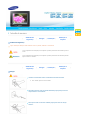 2
2
-
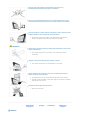 3
3
-
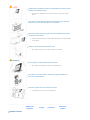 4
4
-
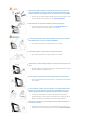 5
5
-
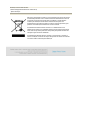 6
6
-
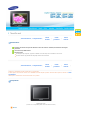 7
7
-
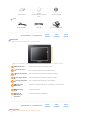 8
8
-
 9
9
-
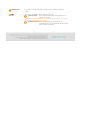 10
10
-
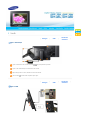 11
11
-
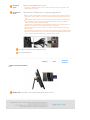 12
12
-
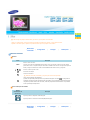 13
13
-
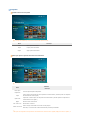 14
14
-
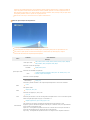 15
15
-
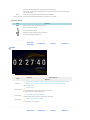 16
16
-
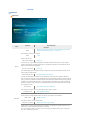 17
17
-
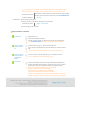 18
18
-
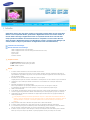 19
19
-
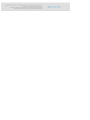 20
20
-
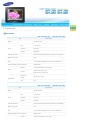 21
21
-
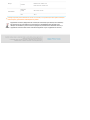 22
22
-
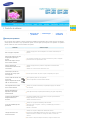 23
23
-
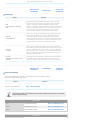 24
24
-
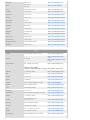 25
25
-
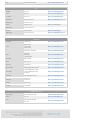 26
26
Samsung SPF-86H Manual do usuário
- Categoria
- Porta-retratos digitais
- Tipo
- Manual do usuário
Artigos relacionados
-
Samsung SPF-83H Manual do usuário
-
Samsung SPF-72H Manual do usuário
-
Samsung SPF-85P Manual do usuário
-
Samsung SPF-105P Manual do usuário
-
Samsung 700T Manual do usuário
-
Samsung SPF-85V Manual do usuário
-
Samsung SPF-105V Manual do usuário
-
Samsung SPF-83M Manual do usuário
-
Samsung SPF-72V Manual do usuário
-
Samsung SPF-83V Manual do usuário